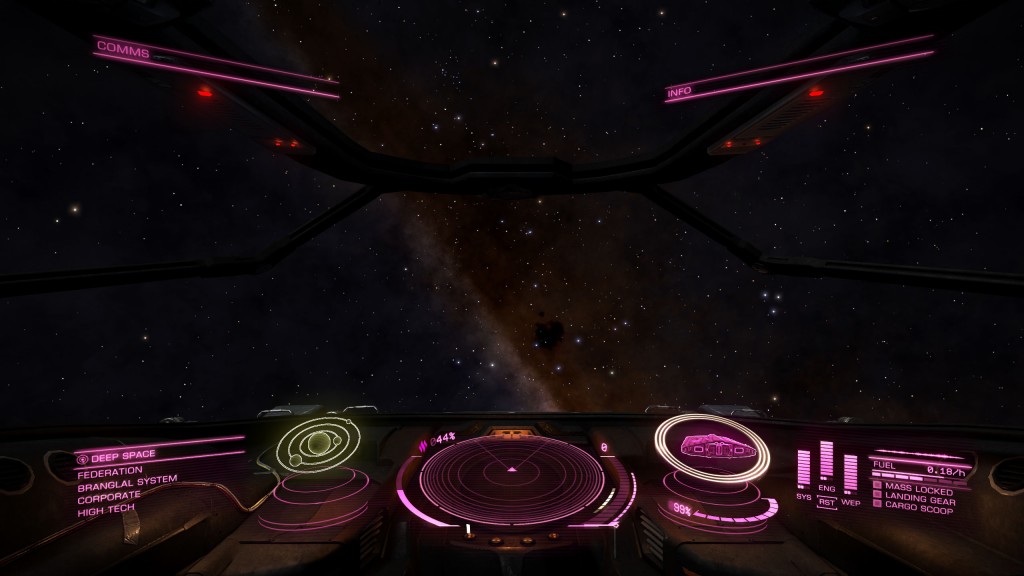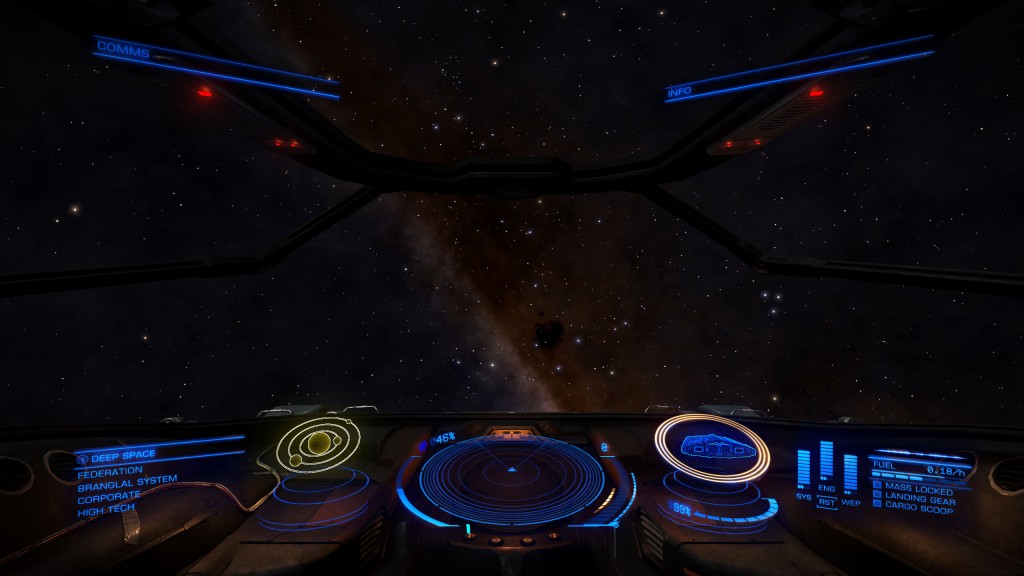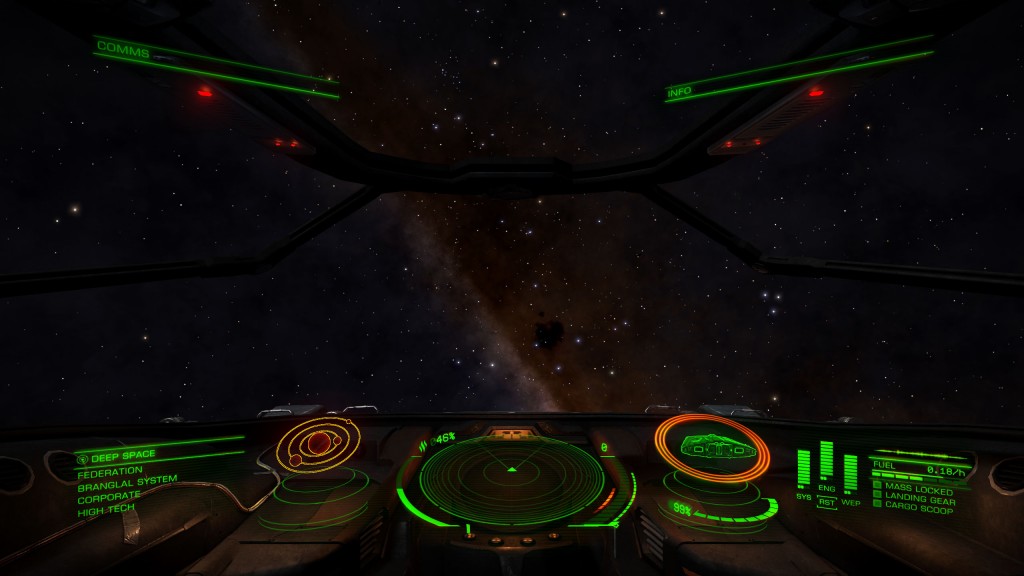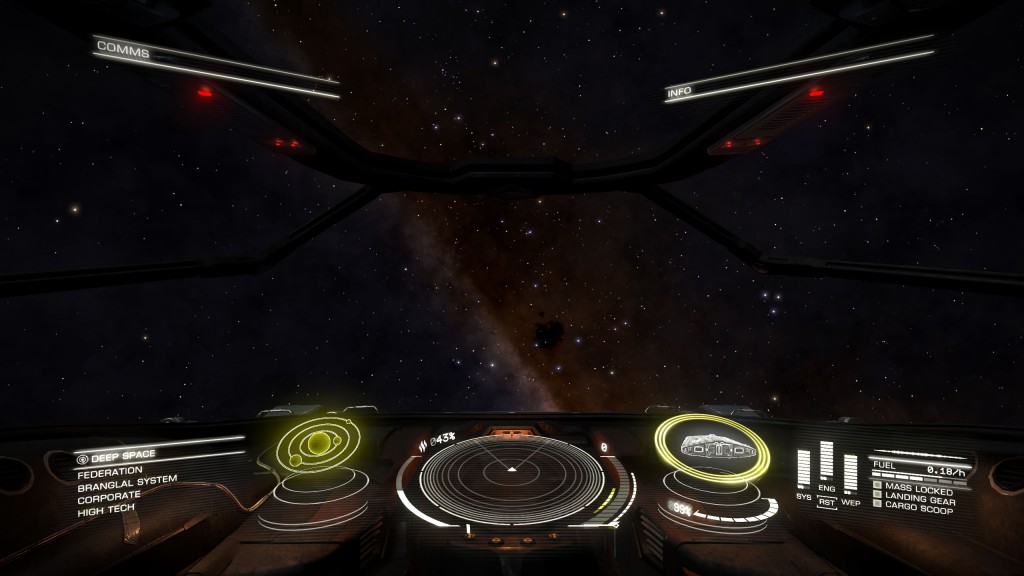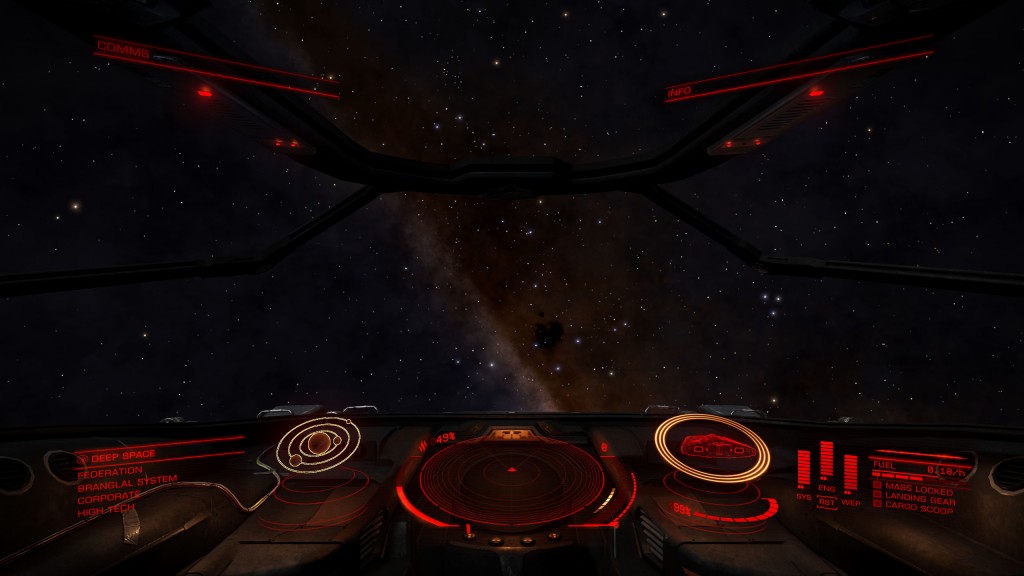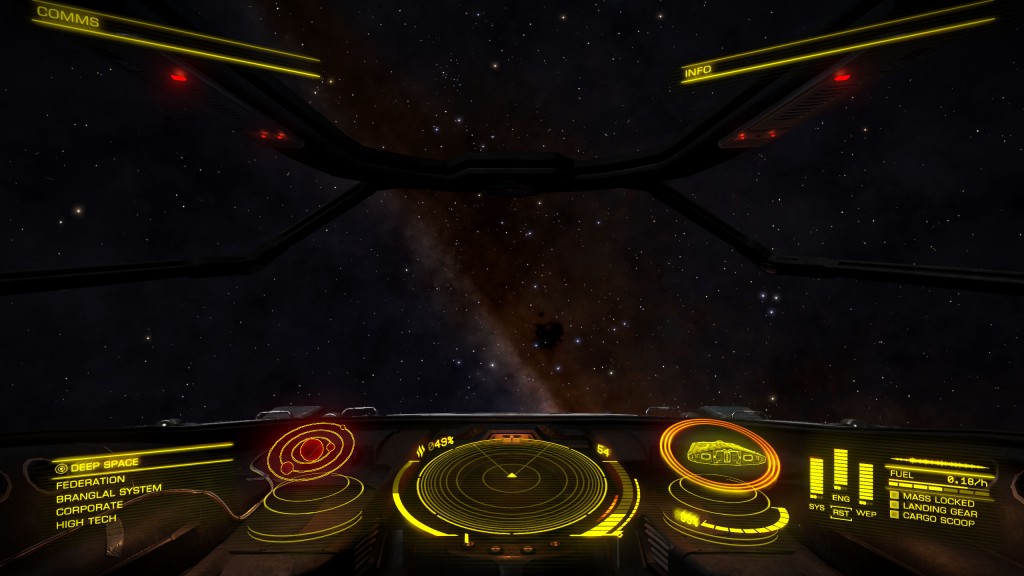Настройка цветовой схемы в Elite Dangerous для Oculus Rift
Если вы играете в игру Elite Dangerous в виртуальной реальности и хотели бы изменить цвет в кабине экипаже, вам необходимо ознакомиться с нашей инструкцией для получения красивых и приятных для глаз цветовых схем.
Без всяких сомнений игра Elite Dangerous является самой впечатляющей игрой под гарнитуру виртуальной реальности Oculus Rift. Она является полностью иммерсивной (имеет эффект полного погружения) и дает игроку настоящие преимущества в поединке. При изменении настроек игра выглядит просто замечательной в виртуальной реальности.
Единственной проблемой при смене цветовой схемы может быть ее совместимость с текстовым меню при использовании гарнитуры виртуальной реальности Oculus Rift. Мы решили, что пришло время экспериментировать с цветовыми схемами интерфейса и захотели проверить совместимость данных цифровых схем с читабельностью отображаемого текста в устройстве Oculus Rift с целью поиска лучшего решения, которое позволит уменьшить нагрузку на глаза.
До того, как мы перейдем к наилучшей цветовой схеме пользовательского интерфейса при использовании гарнитуры виртуальной реальности Oculus Rift, мы покажем, как быстро и легко можно изменять цветовые схемы, даже если до этого вы не имели подобного опыта.
Для захода в папку игры Elite Dangerous в месте установки необходимо выполнить следующие действия:
Elite Dangerous > Products > FORC-FDEV-D-1002
Внутри самой папки найдите файл, называемый GraphicConfiguration.xml. Откройте его в текстовом редакторе и найдите следующие строчки:
<GUIColour>
<Default>
<LocalisationName>Standard</LocalisationName>
<MatrixRed> 1, 0, 0 </MatrixRed>
<MatrixGreen> 0, 1, 0 </MatrixGreen>
<MatrixBlue> 0, 0, 1 </MatrixBlue>
</Default>
Строчки Матрицы в коде означают настройку красного, зеленого и синего цветовых каналов. Именно эти строки и подлежат редактированию.
Важное замечание! Напоминаем о том, что необходимо заранее позаботиться о резервном копировании файла GraphicConfiguration.xml в надежное место перед началом проведения каких-либо манипуляций с ним. Таким образом, вы всегда сможете без лишних трудностей вернуться к первоначальному виду даже если что-то пойдет не так, как хотелось.
Было бы довольно проблематично пытаться самостоятельно понять, что необходимо поменять, однако у нас есть удобный инструмент, который позволяет менять цветовые схемы. Для перехода к настройкам нужно пройти по следующему адресу http://arkku.com/elite/hud_editor.
Как только вы получите то, что вам нужно, скопируйте текст из таблички в левой нижней части и замените строчки “Матрицы” (“Matrix”) в файле GraphicConfiguration.xml своими новыми значениями.
Когда вы выполните это, загрузите игру, и цветовая схема изменит свой цвет на выбранный вами.
После проб и ошибок с изменением цвета в течение четырех часов мы наконец нашли лучшую цветовую схему под гарнитуру виртуальной реальности Oculus Rift. Перед тем, как мы доберемся к лучшей цифровой схеме, нам хочется представить вашему вниманию несколько различных цветовых схем, которые хоть и не были такими красивыми на устройстве Oculus Rift, однако их можно попробовать для разнообразия.
Розовый/фиолетовый цвет
Мы попробовали изменить цветовую схему на розовую в первый раз при проведении нашего эксперимента. Текст выглядел нормально, однако получилось слишком ярко.
<MatrixRed> 1, 0, 0.51 </MatrixRed>
<MatrixGreen> 0, 1, 0 </MatrixGreen>
<MatrixBlue> 1, 0.29, 0.41 </MatrixBlue>
Голубой цвет
В то время как голубой цвет выглядит достаточно красиво, текст на головном экране не очень хорошо читается, когда происходит смена яркости в игре.
<MatrixRed> 0, 0, 1 </MatrixRed>
<MatrixGreen> 0, 1, 0 </MatrixGreen>
<MatrixBlue> 1, 0.28, 0.41 </MatrixBlue>
Зеленый цвет
Зеленая схема довольно неплохая, она была бы неплохим вторым выбором для пользователей.
<MatrixRed> 0, 0.35, 0 </MatrixRed>
<MatrixGreen> 0.04, 0.03, 0 </MatrixGreen>
<MatrixBlue> 1, 0, 0 </MatrixBlue>
Белый цвет
Белая схема тоже хороша и достаточно чисто идет на гарнитуре виртуальной реальности Oculus Rift, однако она имеет слегка размытую картину и имеет слишком сильную интенсивность, которая просто поражает.
<MatrixRed> 1, 1, 1 </MatrixRed>
<MatrixGreen> 1, 1, 0 </MatrixGreen>
<MatrixBlue> 1, 1, 0 </MatrixBlue>
Красный цвет
На красной схеме текст начинал сливаться, и его невозможно нормально разобрать.
<MatrixRed> 0.42, 0, 0 </MatrixRed>
<MatrixGreen> 0, 0, 0 </MatrixGreen>
<MatrixBlue> 1, 0.25, 0.07 </MatrixBlue>
Данная схема стала окончательным нашим выбором при тестировании цветовых схем, так как в ней читаемость текста была наилучшей. Схема не является самым лучшим выбором, однако ее стоит попробовать. Она выглядит очень даже неплохо и заслуживает нашего внимания.
Желтый цвет
В то время как данная цветовая схема выглядит как самая привлекательная схема, текст реально выделяется в гарнитуре виртуальной реальности Oculus Rift, делая меню легкочитаемым на самом низком разрешении.
<MatrixRed> 1, 0,97, 0 </MatrixRed>
<MatrixGreen> 1, 0, 0 </MatrixGreen>
<MatrixBlue> 1, 0, 0 </MatrixBlue>
У каждого человека глаза воспринимают информацию по-разному. Поэтому самым лучшим способом найти себе подходящую схему будет экспериментировать с цветами, пользуясь небольшим нашим руководством, и немного поиграть на выбранной схеме. Это конечно отнимает много времени (ведь нужно каждый раз выходить из игры при смене цветовой схемы), однако оно того стоит, если вы собираетесь использовать гарнитуру виртуальной реальности Oculus Rift для более длительных сеансов игры.
Даже при отсутствии собственного устройства Oculus Rift стоит поиграться со сменой цветовых схем в кабине экипажа, так как это поменяет обстановку, сделав игру более интересной. Мы надеемся, что разработчик игры Elite Dangerous Frontier планирует добавить опцию изменения цветовой схемы кабины экипажа, чтобы было легко и просто изменять цвет под свои предпочтения. Теперь есть возможность внесения изменений в улучшение игры и опыта, особенно на гарнитуре виртуальной реальности Oculus Rift.
Материал впервые опубликован на i-look.net